
ОБРИЖІТЬ КАБЕЛЬ ТА ЗБЕРЕГАЙТЕ ТИСЯЧІ З LEMO TV!
100% ЗАКОННО & ЛІЦЕНЗІЙНИЙ ПРОВАЙДЕР IPTV

Як зробити джейлбрейк Firestick за допомогою безкоштовних програм
Оновлено: листопад 2023 р
У цьому підручнику Firestick із джейлбрейка надано всі кроки, необхідні для розблокування нескінченних можливостей на цьому популярному потоковому пристрої.
Термін «джейлбрейк» набув популярності серед пристроїв Apple, які передбачали модифікацію прошивки. У цьому посібнику ми цього не робимо. Ми просто змінюємо кілька налаштувань, які дозволять нам завантажувати додатки на пристрій. Бічне завантаження – це процес встановлення програм, недоступних у Amazon App Store.
Багато людей платять цілий долар за втечу з в’язниці Firestick, але це не обов’язково, оскільки це завдання просте, якщо ви дотримуєтеся всіх інструкцій, викладених у цій статті.
Важливо зазначити, що ви можете швидко скасувати процес, змінивши налаштування до стандартного стану.
У цьому посібнику я використовую новий 2023 Fire TV Stick 4K Max але той самий процес працюватиме на всіх моделях Firestick, Fire TV Cube і Fire TV Televisions.
Крок 1. Встановіть програму Free Downloader

Безкоштовна програма Downloader є центром для всіх процесів Firestick для джейлбрейку та дозволяє встановлювати програми, недоступні в Amazon App Store. Це надійна програма, яка доступна протягом багатьох років і розроблена та підтримується AFTVnews.
Встановлення програми Downloader є простим процесом, описаним нижче.
1. На головному екрані пристрою наведіть курсор на «Знайти» та натисніть «Пошук».
.webp)
2. Введіть Downloader за допомогою пульта дистанційного керування Firestick.
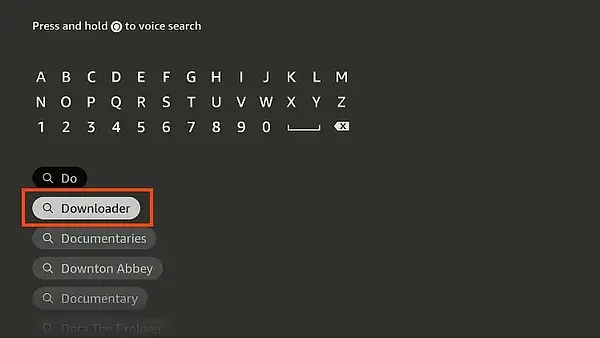
3. Натисніть програму Downloader.

4. Виберіть Отримати або Завантажити, і програма встановиться. Поки що не відкривайте Downloader, оскільки спочатку ми повинні виконати деякі додаткові кроки.

5. Виділіть назву свого Firestick / Fire TV і клацніть її 7 разів, щоб увімкнути параметри розробника. Після цього поверніться до попереднього екрана, натиснувши кнопку «Назад» на пульті.

6. Виберіть Параметри розробника.

7. Виберіть Установити невідомі програми.

8. Виділіть Downloader і натисніть кнопку вибору на пульті, щоб увімкнути Unknown Apps.

9. Якщо ви використовуєте старішу Fire TV Stick, буде лише один перемикач, який охоплює всі програми на пристрої. Увімкніть це.

Тепер ви ввімкнули невідомі джерела. Чудова робота!
Тепер у нас є можливість встановлювати програми за межами Amazon App Store, інструкції щодо яких ми надаємо нижче.
Продовжуйте читати про важливі параметри конфіденційності, які слід змінити на Fire TV Stick, щоб захистити себе в Інтернеті, перш ніж встановлювати програми сторонніх розробників.
Змінити налаштування конфіденційності
Після ввімкнення невідомих джерел є кілька налаштувань конфіденційності, які ми хочемо змінити. Мені особисто не подобається ідея про те, що Amazon знає, що ми робимо на цьому пристрої.
Це просте завдання, описане нижче, яке видаляє різні налаштування, реалізовані в системах Fire TV.
Якщо з будь-якої причини ви вирішите знову ввімкнути їх, ви можете легко зробити це в налаштуваннях.
1. Спочатку наведіть курсор на піктограму налаштувань і натисніть «Параметри».

2. Виберіть Privacy Налаштування.

3. Ви помітите, що всі ці налаштування конфіденційності ввімкнено УВІМКНЕНО.

4. Ми пропонуємо звернути ВИМКНЕНО усі ці налаштування конфіденційності.

5. Натисніть кнопку «Назад» на пульті дистанційного керування та виберіть Моніторинг даних.

6. Увімкнути моніторинг даних ВИМКНЕНО.

7. Потім натисніть кнопку "Назад" і виберіть Рекомендований вміст.

8. Поверніть ВИМКНЕНО обидва ці варіанти. Це допоможе пришвидшити вашу систему та позбутися набридливої відеореклами.

З увімкненими налаштуваннями конфіденційності тепер ми можемо встановити LemoTV, Kodi та Cinema Now або різні інші програми для необмеженого потокового передавання.(Натисніть кнопку нижче, щоб отримати посібник зі встановлення LemTV)


